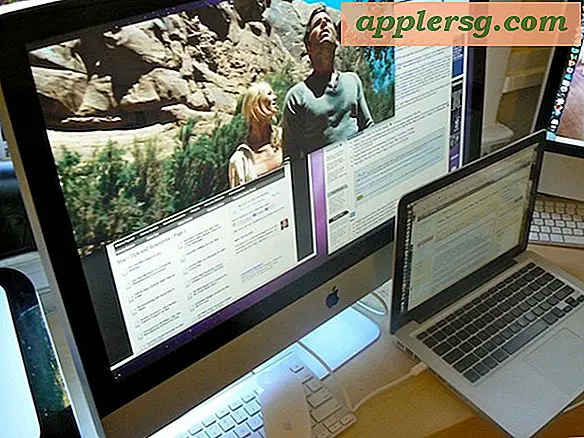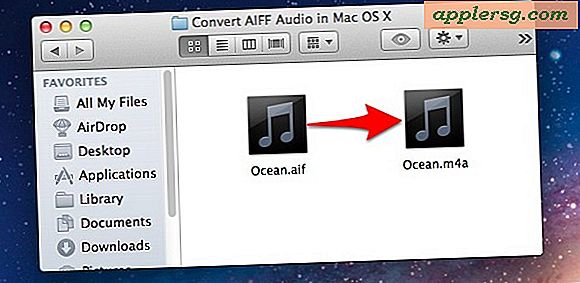Come utilizzare Apple SuperDrive con Windows e PC

I Mac non hanno più unità interne DVD e CD-RW, ma per gli utenti Mac che hanno ancora bisogno di utilizzare dischi ottici, l'Apple SuperDrive offre una soluzione USB all-in-one esterna in grado di leggere e scrivere sia dischi CD che DVD, tutto ciò che si ha per fare è collegarlo a una porta USB sul Mac e Mac OS rileverà il SuperDrive. Ma questo è Mac OS, non Windows, e molti utenti Mac usano anche PC Windows o sistemi operativi Windows, quindi non sarebbe bello usare anche Apple SuperDrive in Windows?
Tuttavia, SuperDrive non funziona sempre con Windows PC ma, a volte, Apple SuperDrive non funziona come previsto, non accetta un disco o non è correttamente riconosciuto in Windows, sia in esecuzione nativa su PC o Mac attraverso Boot Camp o anche una macchina virtuale.
Qualunque sia lo scenario, se stai cercando di utilizzare un SuperDrive Apple con Windows e non funziona come previsto, prova i passaggi seguenti per far funzionare SuperDrive in Windows.
Come utilizzare Apple SuperDrive in Windows
I passaggi sottostanti definiscono l'installazione dei driver Apple SuperDrive per Windows in modo che SuperDrive funzioni come previsto:
- Avvia Windows o accedi al PC Windows cercando di utilizzare SuperDrive se non lo hai già fatto
- Vai qui al sito di download del supporto Apple e trova l'ultima versione di "Software di supporto Boot Camp" (5.1.5722 o successivo)
- Scaricare il file zip del software di supporto Boot Camp e decomprimerlo sul computer
- Dalla cartella "Bootcamp5" non compressa, accedere a \ Bootcamp \ Drivers \ Apple \ e individuare "AppleODDInstaller64.exe"
- Eseguire il file eseguibile AppleODDInstaller64.exe per installare i driver appropriati per Apple SuperDrive in Windows

Questi passaggi devono essere presi da Windows, tuttavia è possibile scaricare il software di supporto Boot Camp su un Mac e quindi trasferire il file zip su Windows tramite USB, rete, o il metodo di scelta, se necessario, oppure è sufficiente estrarre "\ Bootcamp \ Drivers \ Apple \ AppleODDInstaller64.exe" (nota che verrà etichettato come "AppleODDInstaller.exe" se si tratta di una versione a 32 bit) su un Mac e trasferirà il programma di installazione di exe su Windows. È necessario essere in Windows per eseguire e installare i driver Bootcamp effettivi per SuperDrive, tuttavia.
Questo dovrebbe funzionare per far funzionare un SuperDrive di Apple su qualsiasi versione di Windows moderna, inclusi Windows 7, Windows 8 e Windows 10. Nota che se sei su una versione di Windows notevolmente precedente, ti consigliamo di scaricare una versione precedente di Boot Driver di camp che contengono l'exe a 32 bit piuttosto che l'exe a 64 bit, e altrimenti dovrebbe funzionare allo stesso modo.
Una volta che i driver sono stati installati correttamente in Windows, Apple SuperDrive deve accettare dischi, leggere, scrivere ed espellerli come previsto, proprio come fa su Mac. Naturalmente è anche possibile ottenere un disco esterno DVD-RW / CDRW diverso a un costo inferiore, poiché molte altre soluzioni funzionano immediatamente con plug-and-play in Windows e Mac OS, ma la situazione SuperDrive è utile se ne hai già uno da un Mac o vuoi rimanere coerente con l'hardware Apple. Perché comprare nuovo hardware quando hai qualcosa che funziona già, giusto? La stessa logica si applica all'uso di una tastiera Windows su un Mac e di molte altre periferiche comuni compatibili sia con un Mac che con un PC, anche se richiedono alcuni piccoli ritocchi per funzionare come previsto.